Windows Task Manager là một công cụ mạnh mẽ ở cấp độ cơ bản với nhiều khả năng, nhưng thực tế có những lựa chọn nâng cao hơn đáng kể nếu bạn biết đến chúng. Tuy nhiên, điều đó không có nghĩa là bạn phải sử dụng một công cụ thay thế, đặc biệt nếu bạn không phải là người am hiểu kỹ thuật hoặc không quan tâm nhiều đến việc tùy chỉnh Windows của mình. Nhưng nếu bạn là một “power user” (người dùng chuyên sâu), câu trả lời có thể sẽ khác. Những công cụ quản lý tác vụ Windows nâng cao này sẽ mang đến cái nhìn sâu sắc và quyền kiểm soát vượt trội, giúp bạn tối ưu hiệu suất máy tính một cách triệt để.
Các Phần Mềm Thay Thế Task Manager Hàng Đầu Hiện Nay
Nếu bạn mong muốn một công cụ thay thế Task Manager mang lại quyền kiểm soát cao hơn đối với các tiến trình trên hệ thống, có một vài lựa chọn đáng để thử. Mỗi phần mềm đều có những điểm mạnh và tính năng độc đáo riêng, vượt xa khả năng của công cụ quản lý tác vụ mặc định.
Task Manager DeLuxe: Kiểm Soát Chuyên Sâu Từng Tiến Trình
Task Manager DeLuxe là một lựa chọn nổi bật, cho phép bạn xem tất cả các tiến trình đang chạy và đặt mức độ ưu tiên CPU (CPU priority) cùng sự phân bổ lõi (affinity) theo sở thích của mình. Bạn cũng có thể giám sát mức sử dụng I/O và RAM chi tiết. Công cụ này còn cho phép chuyển sang chế độ xem Dịch vụ (Service view) hoặc xem biểu đồ chi tiết về mức sử dụng tài nguyên như CPU, ổ đĩa, RAM hoặc GPU. Đặc biệt, tab Autoruns của nó hiển thị nhiều tiến trình tự khởi chạy hơn đáng kể so với tab Khởi động (Startup) của Task Manager mặc định. Đây là một cách tuyệt vời để kiểm tra mọi ứng dụng có thể đang chạy ngầm mà bạn đã quên, và bạn cũng có thể xóa các mục không mong muốn từ đây.
Process Explorer: Công Cụ Của Microsoft Với Tính Năng Nâng Cao
Process Explorer, do chính Microsoft phát triển và là một phần của bộ công cụ SysInternals, là một phần mềm thay thế Task Manager cực kỳ hiệu quả. Nó sử dụng các màu sắc để làm nổi bật các loại tiến trình khác nhau, hỗ trợ chế độ tối (dark mode), cho phép bạn xem tổng quan tài nguyên hệ thống và thậm chí quét từng tiến trình với VirusTotal để kiểm tra mối đe dọa. Đây là một công cụ gọn nhẹ nhưng hoàn thành tốt nhiệm vụ, mở rộng đáng kể một số chức năng mặc định của Task Manager.
System Explorer và Process Lasso: Sức Mạnh Từ Tính Năng Độc Đáo
Ngoài ra, System Explorer và Process Lasso cũng là những cái tên không thể bỏ qua. System Explorer có tính năng hỗ trợ VirusTotal tương tự Process Explorer, khả năng chấm dứt các “zombie processes” (tiến trình đang chạy nhưng không được sử dụng), và cung cấp chế độ xem đồ họa trực tiếp cho nhiều tài nguyên khác nhau.
Về phần Process Lasso, công cụ này cung cấp thông tin chi tiết về số lượng luồng (threads) mà các ứng dụng đang sử dụng, và mức độ ưu tiên của chúng được tách biệt giữa mức sử dụng CPU và mức sử dụng ổ đĩa. Hơn thế nữa, Process Lasso còn có tính năng “ProBalance” kết hợp với tính năng Watchdog, giúp giữ cho PC của bạn hoạt động mượt mà và giới hạn tài nguyên dành cho các ứng dụng chạy nền một cách thông minh.
Còn nhiều phần mềm thay thế Task Manager khác nữa trên thị trường, và đây chỉ là một vài trong số những công cụ được ưa chuộng nhất.
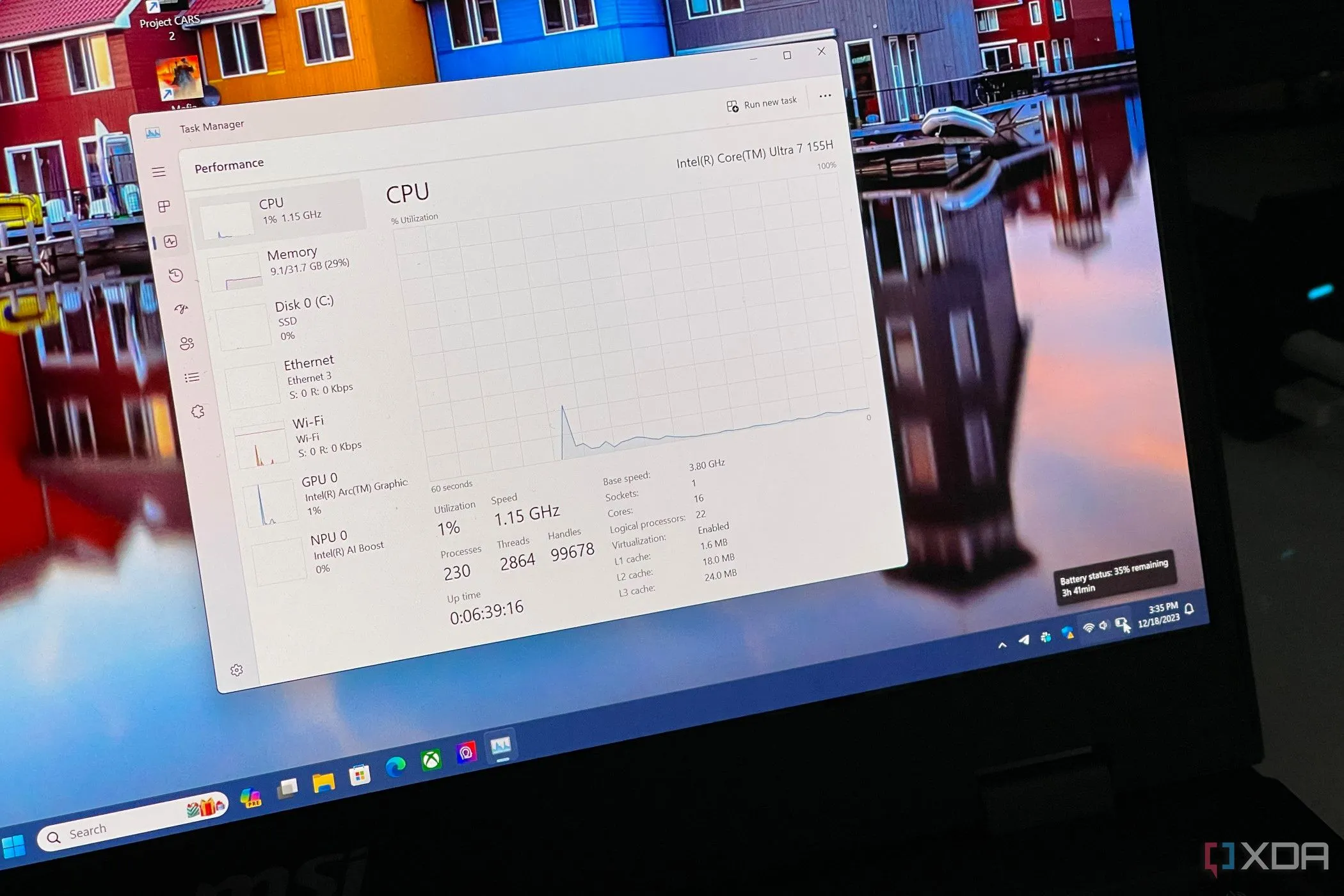 Giao diện Task Manager hiển thị thông tin thời lượng pin và thời gian hoạt động của hệ thống trên laptop MSI Prestige 16 AI Evo
Giao diện Task Manager hiển thị thông tin thời lượng pin và thời gian hoạt động của hệ thống trên laptop MSI Prestige 16 AI Evo
Tại Sao Bạn Nên Sử Dụng Một Công Cụ Thay Thế Task Manager Cho Windows?
Một công cụ quản lý tác vụ thay thế có thể thay đổi hoàn toàn cách bạn quản lý PC, vì nó cung cấp các chức năng và thông tin chuyên sâu mà công cụ mặc định tích hợp sẵn trong Windows không thể đáp ứng. Nếu bạn đã từng cảm thấy bị giới hạn bởi khả năng của Task Manager mặc định, những lựa chọn thay thế này có thể mang lại cho bạn một cấp độ kiểm soát hoàn toàn mới.
Kiểm Soát Hệ Thống Vượt Trội
Với các phần mềm thay thế Task Manager, bạn có thể dễ dàng chấm dứt các tiến trình cứng đầu không chịu đóng, phân tích các chương trình đang chạy để tìm kiếm các mối đe dọa tiềm ẩn, hoặc thậm chí tự động hóa các tác vụ thông qua scripting. Đây là những tính năng vô cùng quý giá cho việc khắc phục sự cố và bảo trì hệ thống máy tính của bạn, giúp cải thiện hiệu suất máy tính và nâng cao trải nghiệm người dùng.
Giám Sát Tài Nguyên Hiệu Quả Hơn
Một lý do quan trọng khác là khả năng giám sát hệ thống hiệu quả hơn. Các công cụ như Process Explorer và Task Manager DeLuxe cung cấp thông tin chi tiết hơn đáng kể về những gì đang diễn ra bên dưới. Từ việc theo dõi từng luồng (thread) cụ thể đến giám sát mức sử dụng GPU, những công cụ này cung cấp dữ liệu giúp bạn hiểu rõ hơn về hoạt động bên trong hệ thống của mình.
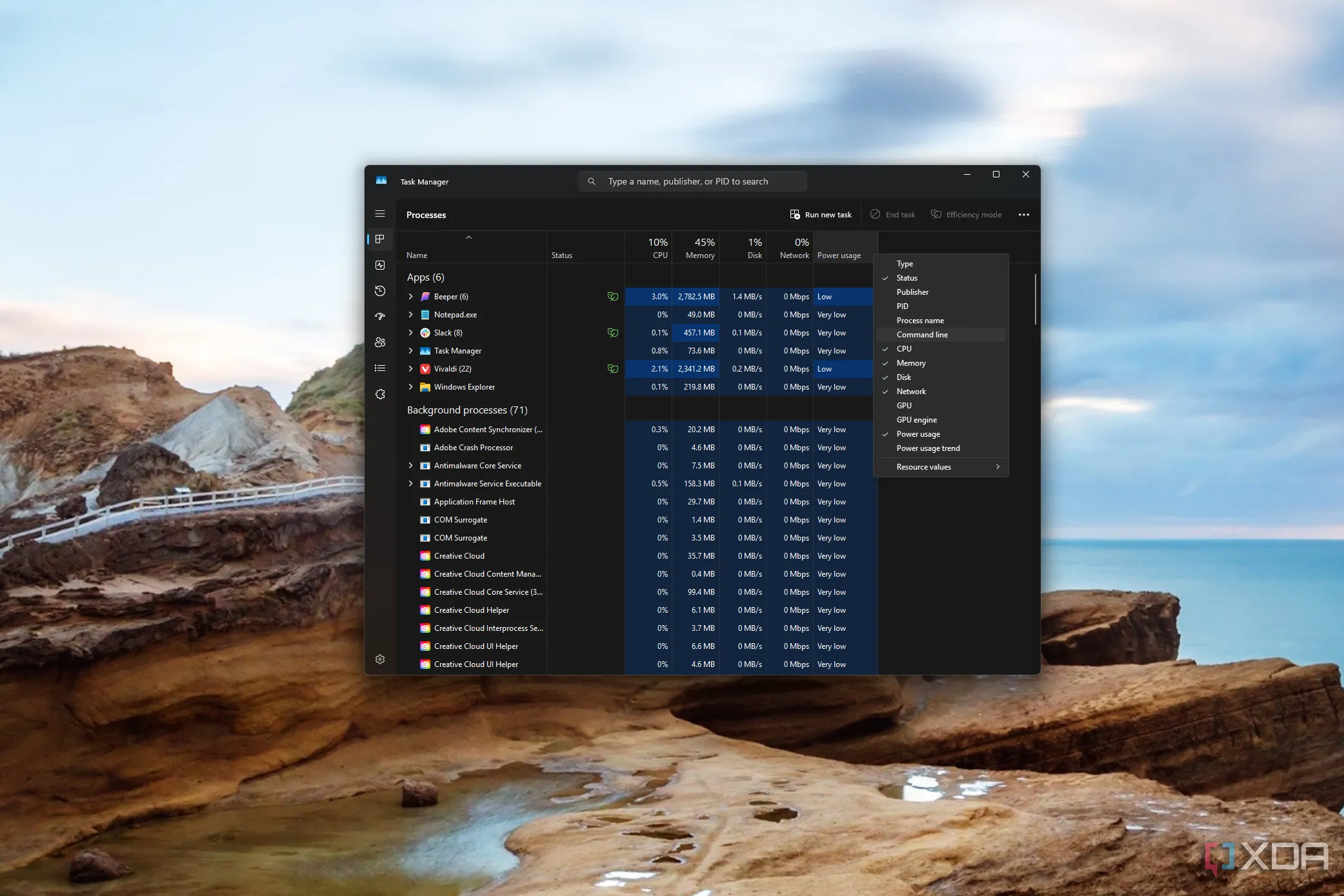 Ảnh chụp màn hình tab Processes của Task Manager hiển thị menu ngữ cảnh với các tùy chọn thêm cột thông tin
Ảnh chụp màn hình tab Processes của Task Manager hiển thị menu ngữ cảnh với các tùy chọn thêm cột thông tin
Quản Lý Chương Trình Khởi Động Toàn Diện
Ngoài ra, các công cụ quản lý tác vụ nâng cao thường vượt trội trong việc quản lý các chương trình khởi động. Nhiều phần mềm thay thế này, như Autoruns và Task Manager DeLuxe, tiết lộ các mục ẩn mà tab Khởi động của Task Manager mặc định bỏ qua. Nếu PC của bạn đang chạy chậm, việc loại bỏ các chương trình khởi động không cần thiết hoặc bị lãng quên có thể tạo ra sự khác biệt đáng kể về tốc độ khởi động và hiệu suất tổng thể.
Dành Cho Người Dùng Nâng Cao
Nếu bạn là một “power user”, một nhà phát triển hoặc đơn giản là người muốn kiểm soát nhiều hơn đối với chiếc PC của mình, thì một phần mềm thay thế Task Manager rất đáng để thử. Chúng không nhất thiết phải dành cho tất cả mọi người, nhưng thực sự có khá nhiều lý do chính đáng để bạn nên ít nhất một lần dùng thử. Nếu chúng không phù hợp hoặc bạn không thấy cần thêm quyền kiểm soát, thì cũng không sao cả. Nhưng nếu không, có thể đáng để thử và làm quen với một Task Manager mới để tận dụng những gì nó mang lại. Nhược điểm duy nhất là đôi khi chúng có thể yêu cầu một quá trình học hỏi khá dốc để thực sự khai thác tối đa. Tuy nhiên, nếu bạn sẵn lòng, hãy thử một trong số chúng để khám phá những cải tiến vượt trội.